Czasami zachodzi potrzeba udostępnienia wideo, jednak towarzysząca mu ścieżka dźwiękowa może być rozpraszająca lub budzić obawy o prywatność. Na szczęście, na iPhonie i iPadzie można szybko wyciszyć wideo za pomocą aplikacji Zdjęcia. Oto jak to zrobić.
Na początku uruchom aplikację „Zdjęcia” na swoim iPhonie lub iPadzie. W przeglądzie zdjęć znajdź wideo, które chcesz wyciszyć, a następnie dotknij jego miniatury.
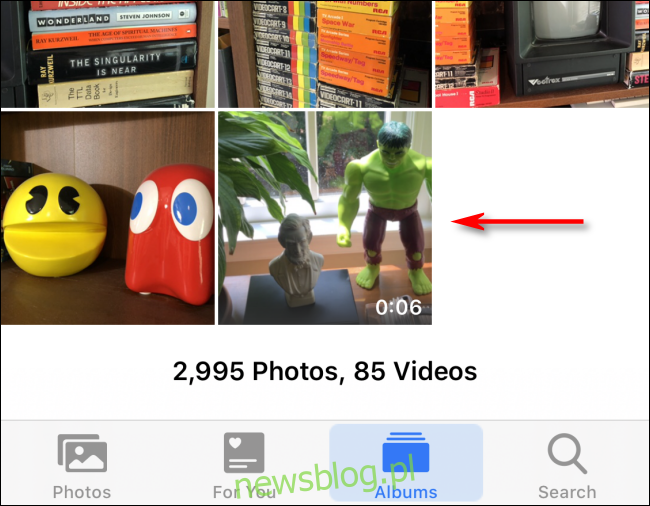
Kiedy wideo jest otwarte, kliknij „Edytuj” w prawym górnym rogu ekranu.
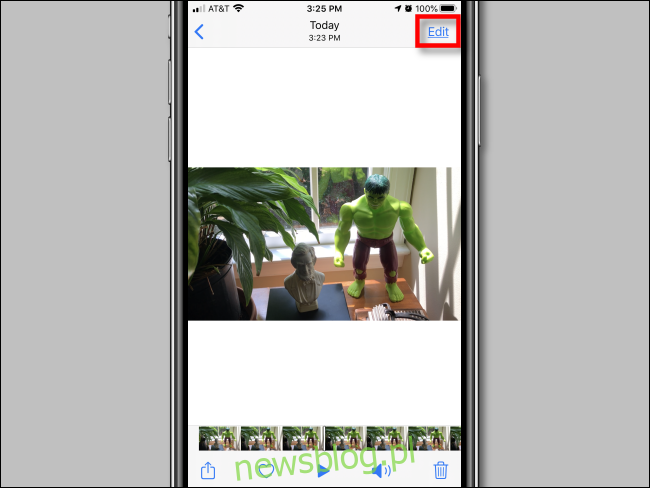
Po otwarciu edycji w lewym górnym rogu ekranu zauważysz żółtą ikonę głośnika. Dotknij jej, aby wyłączyć dźwięk.
W przeciwieństwie do innych przycisków głośności w systemach iOS i iPadOS, ten nie jest zwykłym przyciskiem wyciszenia. Stuknięcie w żółty głośnik usuwa ścieżkę dźwiękową z pliku wideo, co sprawia, że materiał będzie cichy podczas udostępniania.
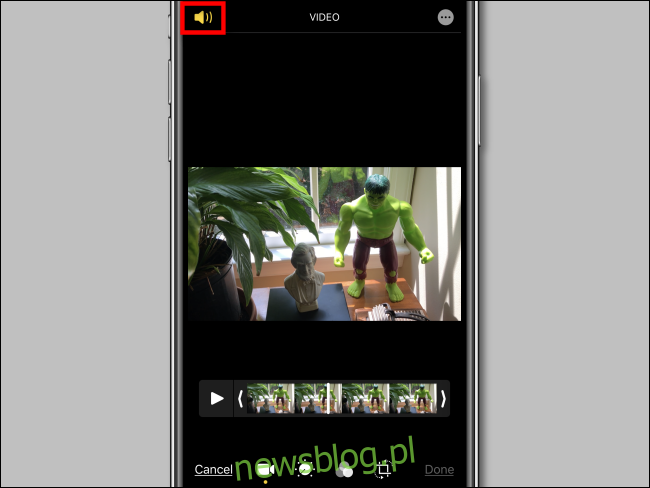
Po wyciszeniu wideo ikona głośnika zmieni się na szaro z przekreśloną ikoną.
Aby zapisać zmiany w filmie, kliknij „Gotowe”.
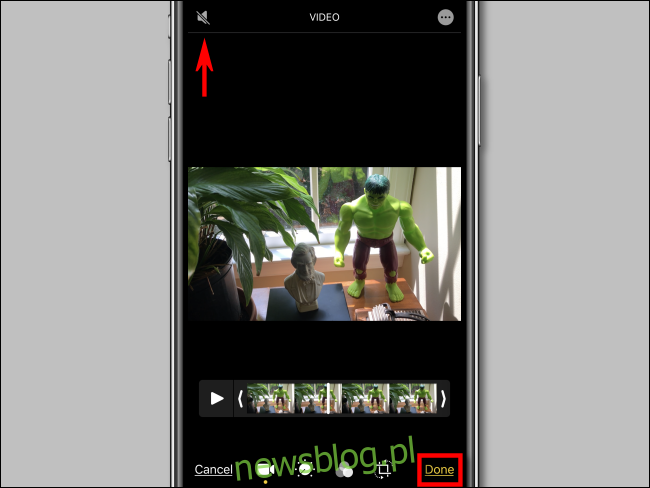
Kiedy dźwięk zostanie wyłączony dla danego filmu, na pasku narzędzi w aplikacji Zdjęcia zobaczysz wyszarzoną ikonę głośnika. To oznacza, że wideo nie zawiera dźwięku.
Jeżeli ikona wygląda jak przekreślony głośnik, może to sugerować, że urządzenie jest po prostu wyciszone. Włącz ponownie dźwięk i upewnij się, że przed udostępnieniem ikona głośnika jest całkowicie wyszarzona.
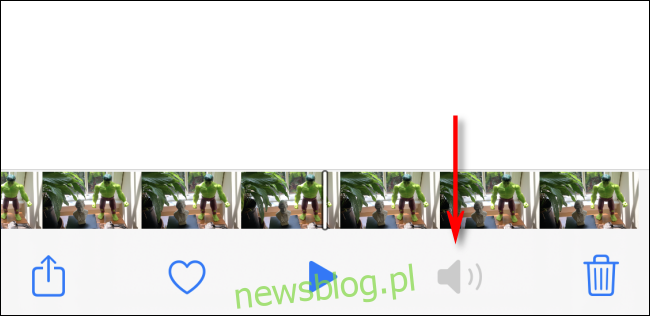
Teraz możesz udostępniać wideo w dowolny sposób, a podczas jego odtwarzania nikt nie usłyszy dźwięku.
Jak przywrócić usunięty dźwięk
Aplikacja Zdjęcia przechowuje oryginalne wersje filmów i zdjęć, które edytujesz, co pozwala na cofnięcie wprowadzonych zmian.
Jeśli po udostępnieniu chcesz przywrócić dźwięk w filmie, otwórz „Zdjęcia” i znajdź wideo, które chcesz edytować. Kliknij „Edytuj” w rogu ekranu, a następnie wybierz „Przywróć”. Dźwięk w tym filmie zostanie przywrócony do pierwotnego stanu.
newsblog.pl
Maciej – redaktor, pasjonat technologii i samozwańczy pogromca błędów w systemie Windows. Zna Linuxa lepiej niż własną lodówkę, a kawa to jego główne źródło zasilania. Pisze, testuje, naprawia – i czasem nawet wyłącza i włącza ponownie. W wolnych chwilach udaje, że odpoczywa, ale i tak kończy z laptopem na kolanach.